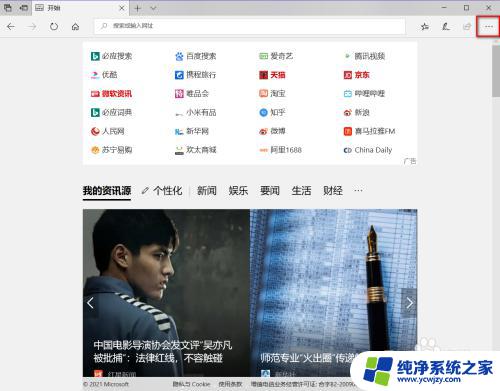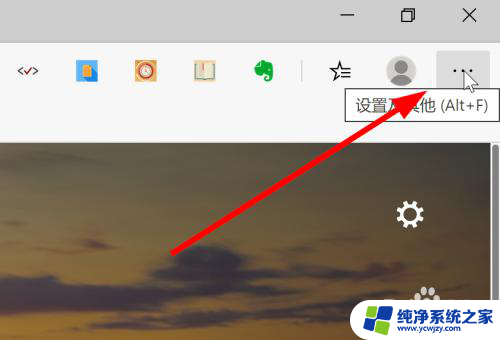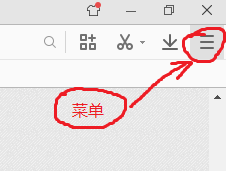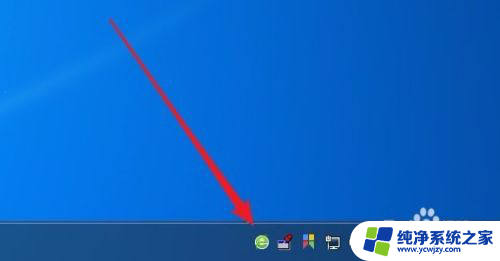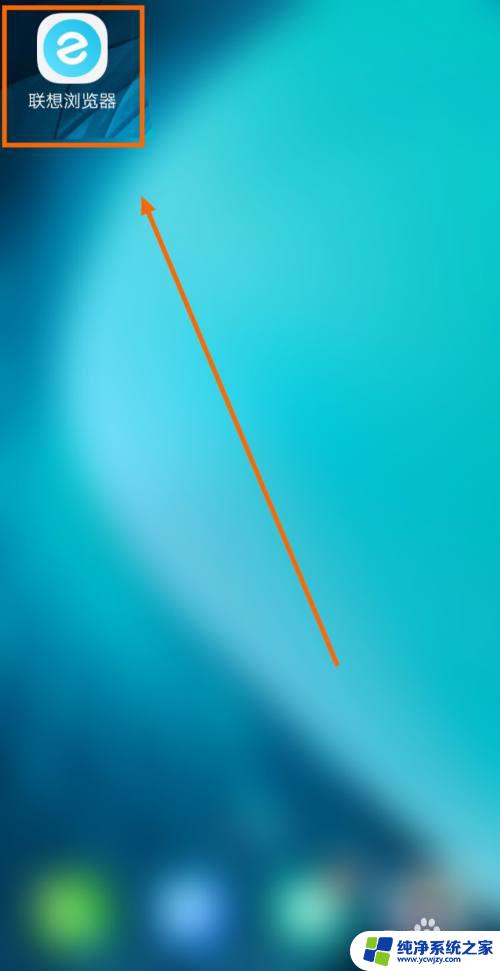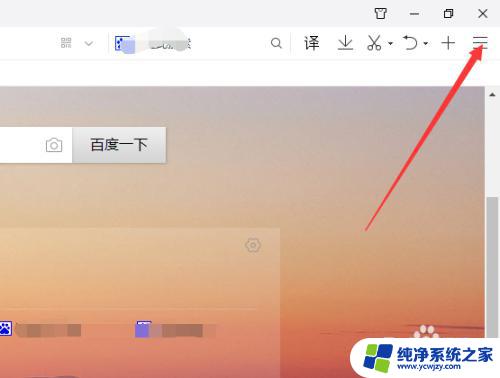Edge浏览器为什么总是弹出游戏广告?解决方法在这里!
更新时间:2023-06-21 08:42:30作者:jiang
近来不少Edge浏览器用户反映,他们在使用该浏览器时总是会遇到游戏广告的弹窗,影响正常浏览体验,这种烦人的广告弹窗让用户感到非常困扰,甚至也给一些不懂得如何关闭这些广告的用户带来了困扰。那么为什么Edge浏览器总是弹出游戏广告呢?究竟该如何解决这个问题呢?本文将为大家详细解答。
步骤如下:
1. 鼠标放到 Ms Edge 浏览器右上角的 白色 ···上,弹出提示:设置及其他
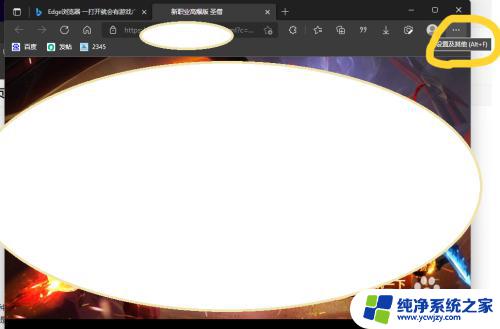
2. 点击 白色 ···,再点击下面 扩展
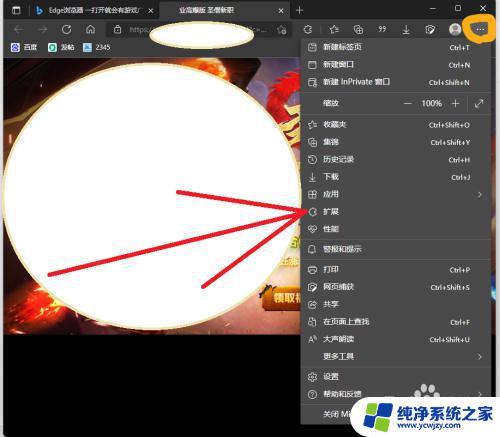
3. 扩展 界面弹出,鼠标移到 省…… 这一行
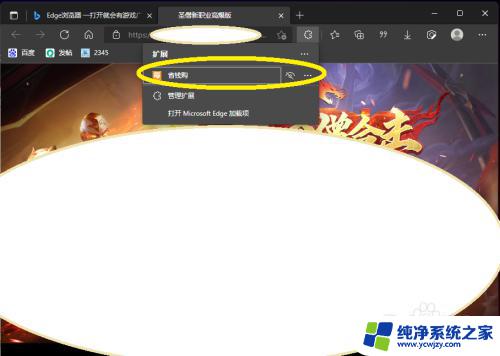
4. 先点击 此行末尾的 白色··· ,再点击下面 从Microsoft Edge中删除
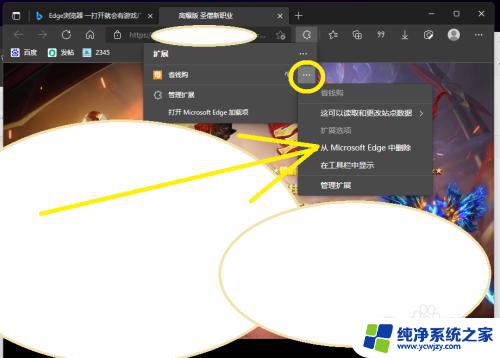
5. 选择 删除
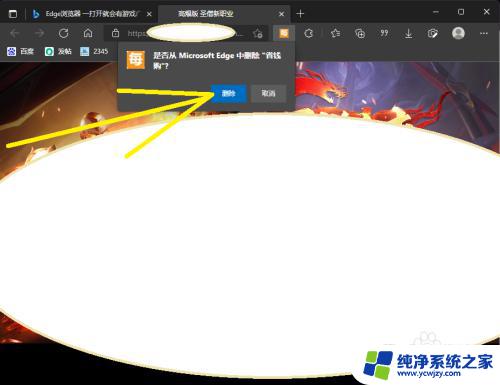
6. 这样,恼人的游戏广告不随浏览器启动了
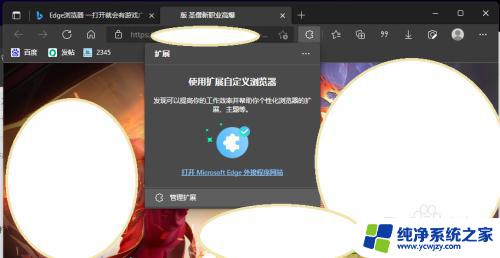
以上就是关于Edge浏览器总是弹出游戏广告的全部内容,如果您需要帮助,可以按照小编的步骤进行操作,希望这篇文章对大家有所帮助。